【docker系列】四种基础网络模式及自定义网络
一、docker网络顶层设计
在docker网络的顶层设计层面,包含了三个核心部分
- CNM (Container Network Model)是docker容器网络模型(即设计标准),它规定了 Docker 网络架构的基础组件是:SandBox、EndPoint以及Network。
- Libnetwork 是 CNM标准的具体实现,它和docker一样都是使用Go 语言编写的,实现了 CNM 设计的基础组件,此外它还实现了本地服务发现(Service Discovery)、基于 Ingress 的容器负载均衡,以及网络控制层和管理层功能。
- 驱动:驱动通过实现特定网络类型的方式扩展了Docker网络栈。Docker 封装了若干内置驱动,比如:在 Linux 上包括 Bridge、Overlay 以及 Macvlan,在 Windows 上包括 NAT、Overlay、Transport 以及 L2 Bridge驱动。 第三方厂商也可以自己编写 Docker 网络驱动,比如: Calico、Contiv、Kuryr 以及 Weave驱动。
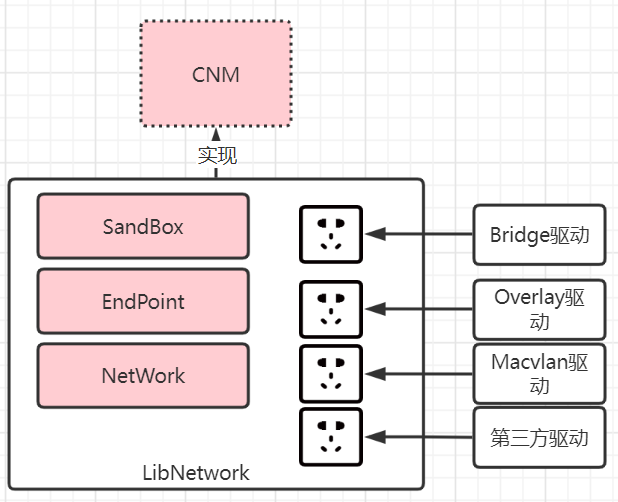
二、CNM三要素
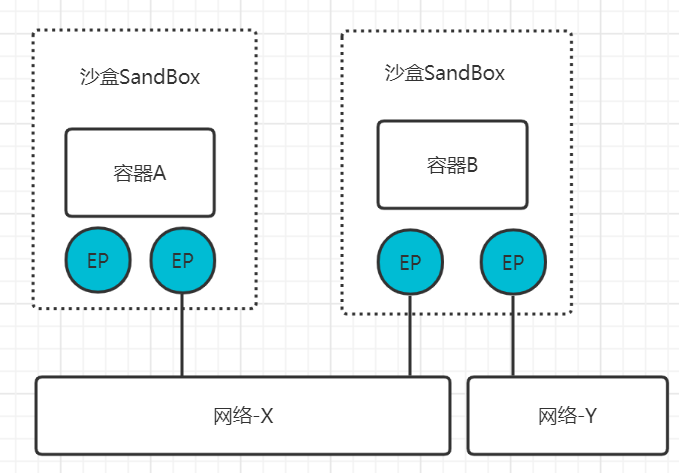
。Sandbox(沙盒):提供了独立的容器虚拟网络栈,包括端口套接字、IP路由表、防火墙、DNS配置。 它的核心作用在于将容器网络与宿主机网络隔离开,形成了完整的独立的容器网络环境。
。Network:定义了Docker内部的虚拟子网,用于形成容器之间的网络联通。
。Endpoint,提供虚拟的网路接口,看上去和你在宿主机上的网络接口是一样的。它负责创建连接,并将容器独立的网络沙盒连接到Network中。 每个容器所在的 Sandbox至少包含两个 Endpoints,一个gwbridge用于访问外部网络,另一个br0用于容器间网络互通。
前文介绍了docker容器基础的网络模型,其中重要的是我们知道了驱动程序分为原生内置,以及第三方实现驱动。实际上我们后面学习docker网络,就是在学习这些驱动面向用户的使用方法。docker内置了驱动:在 Linux 上包括 Bridge、Overlay 以及 Macvlan。并由此衍生出若干的网络模式: bridge(默认)、host、container复用模式、none、用户自定义模式(bridge、overlay、macvlan)。
我们本节就说明一下 bridge、host、container复用模式、none这几种基础的网络模式。
三、默认创建的网络
安装完 Docker,宿主机默认会创建三个网络,分别是bridge网络,host网络,none网络,可以使用docker network ls命令查看。
# docker network ls
NETWORK ID NAME DRIVER SCOPE
cc425782673c bridge bridge local
a5b5700dedb4 host host local
fca0cfbdc8f2 none null local
- 1
- 2
- 3
- 4
- 5
并且在docker安装时会创建一个名称为docker0的linux网络接口,在不通过--network参数特殊指定的情况下,该宿主机上所有新创建的容器都会连接到docker0网络接口上面。docker0网络接口可以在宿主机上用ifconfig命令查看到。
四、bridge网络模式(默认)
bridge网络模式是默认的网络模式,我们通过下面几个步骤,来理解以下bridge网络模式工作原理
- 第一步:查看容器内部网络接口:我们运行一个容器,如
docker run -it --name test centos /bin/bash。因为使用-it参数,此时我们的命令行窗口正在与容器进行交互。执行ip addr命令,发现容器内部有两个网络接口一个是eth0(注意39这个数字,下文用到),一个是lo(本地回环接口-127.0.0.1)。
# ip addr
1: lo: <LOOPBACK,UP,LOWER_UP> //此处省略若干不重要信息
39: eth0@if40: <BROADCAST,MULTICAST,UP,LOWER_UP> //此处省略若干不重要信息
- 1
- 2
- 3
-
第二步:测试容器连接宿主机外网:
ping 192.168.1.111能够ping通,我的容器宿主机ip是192.168.1.111,证明容器与宿主机之间的网络是通的。 -
第三步:查看宿主机网络接口 :另外开一个宿主机访问终端,在宿主机上使用
ifconfig命令,我们会看到这样两个网络接口:docker0,veth<随机串>(如:veth1d3961b)这样2个网络接口。其中docker0是docker安装的时候创建的,veth1d3961b是容器启动的时候创建的。
我们可以猜想一定是上面提到的这些网络接口存在网络连接,才会让容器与宿主机之间存在网络联通。我们使用下面的命令验证一下(都在宿主机上执行)。
# ethtool -S veth1d3961b
NIC statistics:
peer_ifindex: 39
- 1
- 2
- 3
上面的命令说明veth1d3961b相当于一根虚拟网线,一端连接到容器内部的39号网络接口eth0。再看下面的命令,veth1d3961b的另一端连接的是docker0。
# brctl show
bridge name bridge id STP enabled interfaces
docker0 8000.0242f757aefd no veth1d3961b
- 1
- 2
- 3
如果brctl命令不存在,使用
yum install bridge-utils安装
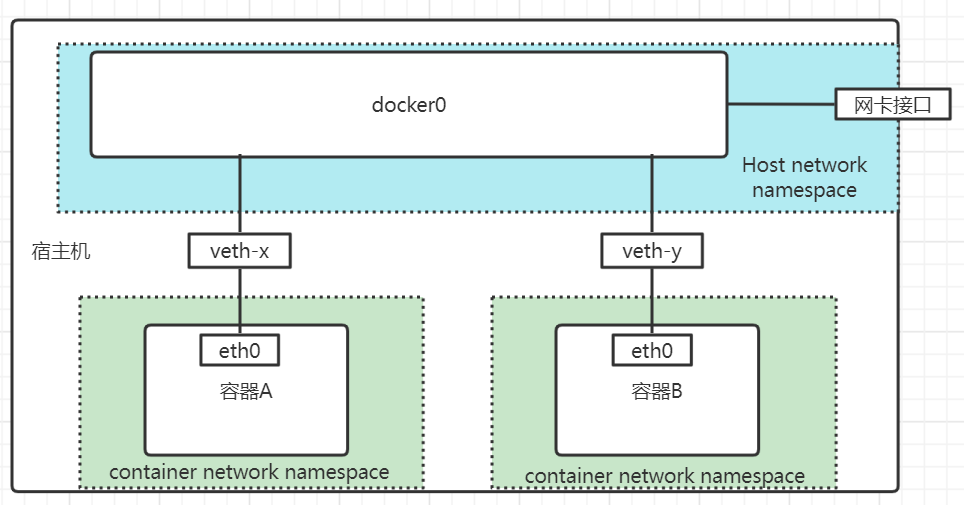
结合上面的这张图,再去理解一下上面的操作。
五、none网络模式
使用下面的命令行创建的容器,使用none网络模式,即:默认没有网络配置,不具有网卡、IP、路由信息。
docker run -it --net=none --name test1 centos /bin/bash
- 1
这种模式一般又被称为“隔离模式”,常被用于在容器内完成CPU密集型任务,计算完成后将结果保留到磁盘上。在此过程中,不与外界进行网络连接,从网络层面(断开)保证计算执行过程的安全性。
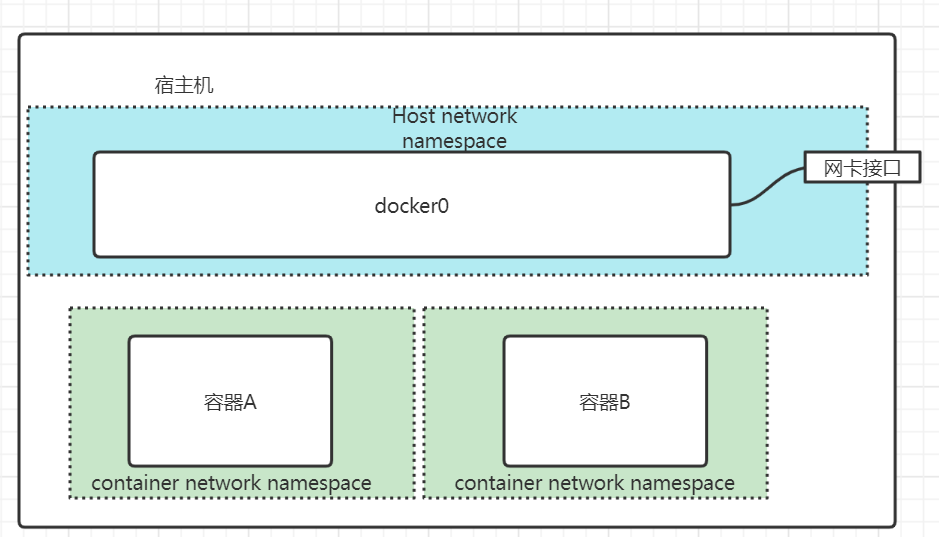
docker0和宿主机的网络命名空间都不变,只是与容器的网络命名空间没有任何连接。容器之间也没有网络连接。
六、host网络模式
使用下面的命令行创建的容器,使用host网络模式。
docker run -it --net=host --name test2 centos /bin/bash
- 1
在这种模式下,容器不会获得独立的Network Namespace,与宿主机操作系统共用一个Network Namespace。即:容器不会虚拟自己的网卡,不会配置自己的IP。宿主机的IP就是容器的IP,容器的端口就是宿主机的端口,所以同一个宿主机下的多个容器不能暴漏同一个端口。
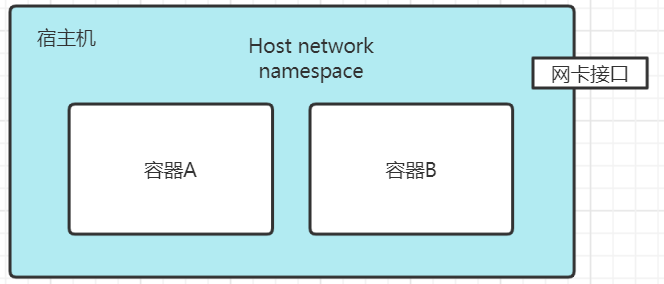
显而易见的是这种网络模式简单,没有那么多的网络接口及数据转发,所以它是性能相对比较好的网络模式。
七、container复用模式
使用下面的命令行创建的容器使用container复用模式,添加 --net="container:name or id"启动参数可以复制一个已经存在的容器的网络配置, 被复制的容器与复制容器两者的网络完全相同。
- 使用下面的命令创建出来的容器都是bridge模式,二者的ip以及网络配置都是一样的(默认bridge模式)
docker run -it --name test3 centos /bin/bash;
docker run -it --net="container:test3" --name test4 centos /bin/bash;
- 1
- 2
- 使用下面的命令创建出来的容器都是host模式,二者的ip以及网络配置都是一样的(host模式),并且和宿主机一样。
docker run -it --net=host --name test5 centos /bin/bash;
docker run -it --net="container:test5" --name test6 centos /bin/bash;
- 1
- 2
八、自定义bridge模式
bridge模式还支持自定义,如下所示:在宿主机范围内定义了一个名称为zimug-bridge的网络,网络模式是bridge。
docker network create --driver bridge zimug-bridge
- 1
自定义完成之后,可以通过命令查看该网络,如下所示:
# docker network ls
NETWORK ID NAME DRIVER SCOPE
cc425782673c bridge bridge local
a5b5700dedb4 host host local
fca0cfbdc8f2 none null local
27c745cc28a4 zimug-bridge bridge local
- 1
- 2
- 3
- 4
- 5
- 6
我们通过下面的2个命令,新建2个容器都加入zimug-bridge网络
docker run -it --network=zimug-bridge --name test5 centos /bin/bash;
docker run -it --network=zimug-bridge --name test6 centos /bin/bash;
- 1
- 2
- 3
由下图可见,test5容器被分配的ip是172.19.0.2
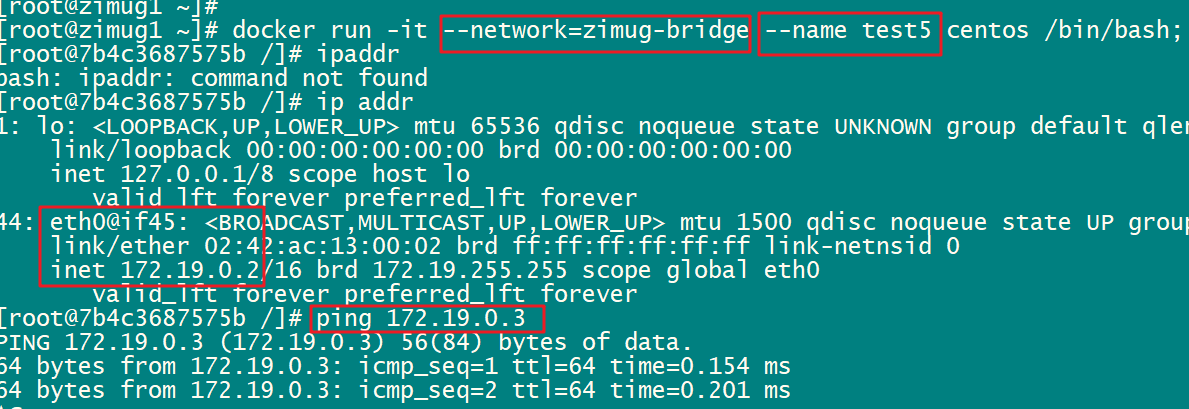
由下图可见,test6容器被分配的ip是172.19.0.3
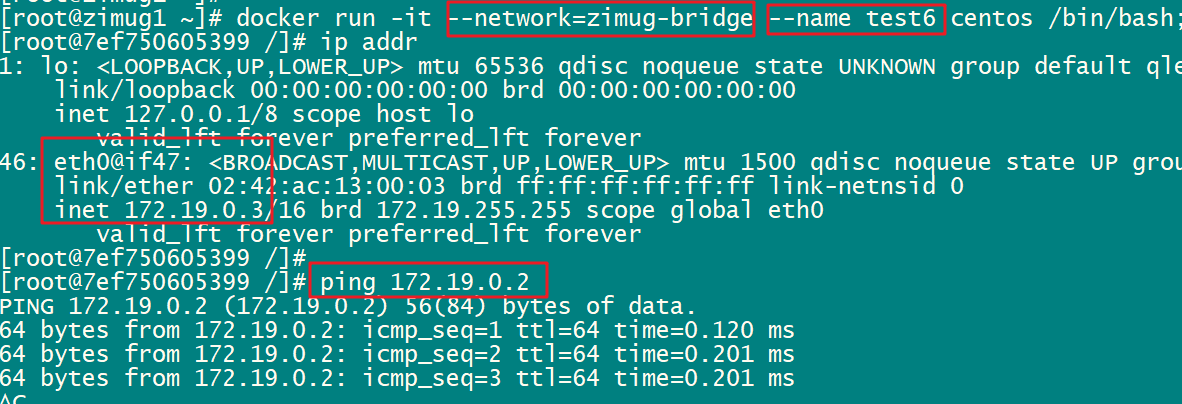
从test5(172.19.0.2)到test6(172.19.0.3)的网络ping得通,反之亦然!网络环境可以由下图表示
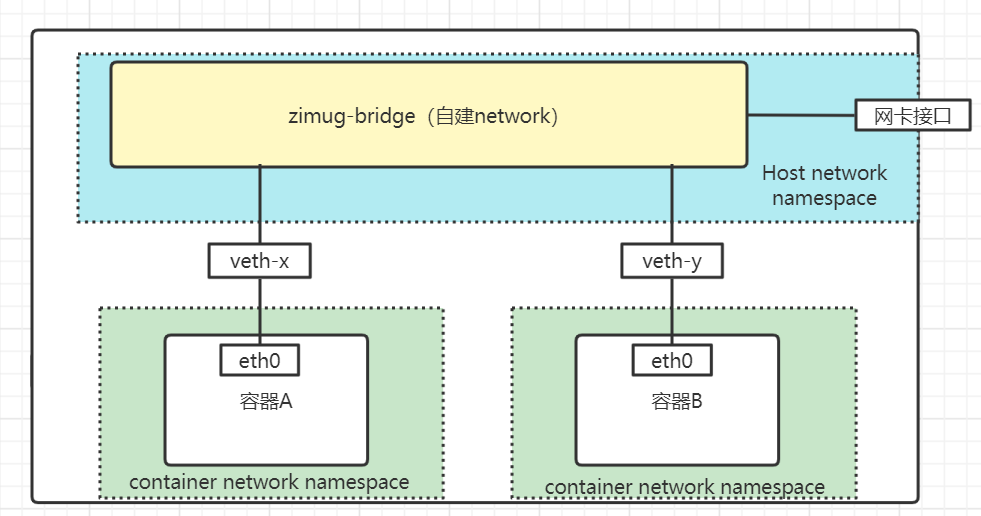
这个图是不是和上文中(《二、bridge网络模式(默认)》)的图有点像,是的,唯一区别就是将docker0换成了我们自建的网络zimug-bridge,其他的没任何区别。
总结一下
面试常被问道得问题总结一下,谈一下docker基础网络模式及network namespace隔离性。
| 网络模式 | 简介 |
|---|---|
| bridge | 容器具有独立的network namespace,会将容器连接到docker0虚拟网桥,并配置IP地址,默认模式。 |
| host | 容器没有独立的network namespace,和宿主机共用网络。 |
| none | 容器具有独立的network namespace,与宿主机网络隔离,但并没有对其进行任何网络设置。 |
| container | 容器和某一个已存在的容器共享network namespace。 |
文章来源: zimug.blog.csdn.net,作者:字母哥哥,版权归原作者所有,如需转载,请联系作者。
原文链接:zimug.blog.csdn.net/article/details/125214424
- 点赞
- 收藏
- 关注作者


评论(0)